Specialiųjų simbolių įterpimas į Word 2010
Kartais gali prireikti įterpti neįprastą simbolį į Word 2010 dokumentą. Perskaitykite, kaip lengvai tai padaryti su mūsų patarimais ir simbolių sąrašu.
Programoje „Excel 2010“ langeliui arba diapazonui priskirkite aprašomąjį pavadinimą, kad formulės jūsų darbalapiuose būtų lengviau suprantamos ir prižiūrimos. Diapazono pavadinimai leidžia lengviau atsiminti formulės paskirtį, o ne naudoti neaiškias langelių nuorodas.
Pavyzdžiui, formulė =SUM(Qtr2Pardavimai) yra daug intuityvesnė nei =SUM(C5:C12). Šiame pavyzdyje darbalapio diapazonui C5:C12 priskirtumėte pavadinimą Qtr2Sales.
Norėdami pavadinti langelį arba diapazoną, atlikite šiuos veiksmus:
Pasirinkite langelį arba langelių diapazoną, kurį norite pavadinti.
Taip pat galite pasirinkti negretimus langelius (paspauskite Ctrl, kai pasirenkate kiekvieną langelį arba diapazoną).
Skirtuke Formulės spustelėkite Nustatyti pavadinimą grupėje Apibrėžti vardai.
Pasirodo dialogo langas Naujas pavadinimas.

Norėdami priskirti pavadinimą pasirinktam diapazonui, naudokite dialogo langą Naujas pavadinimas.
Teksto lauke Pavadinimas įveskite iki 255 simbolių diapazono pavadinimą.
Diapazonų pavadinimuose didžiosios ir mažosios raidės neskiriamos; tačiau diapazono pavadinimai turi atitikti šiuos susitarimus:
Pirmasis simbolis turi būti raidė, apatinis brūkšnys arba pasvirasis brūkšnys.
Diapazono pavadinime tarpai neleidžiami.
Diapazono pavadinimas neturėtų būti toks pat kaip langelio adresas. Pavyzdžiui, negalite pavadinti diapazono U2 ar UB40, bet BLINK182 ir ABBA yra puikūs.
Spustelėkite Gerai.
Arba galite įvesti diapazono pavadinimą į laukelį Pavadinimas, esantį kairėje formulės juostos gale, ir paspausti Enter, kad sukurtumėte pavadinimą.
Jei norite naudoti pavadintą langelį arba diapazoną, spustelėkite rodyklę žemyn lauke Pavadinimas, esantį kairiajame formulės juostos gale. Pasirinkite diapazono pavadinimą, kurį norite pasiekti, ir „Excel“ paryškina pavadintus langelius.
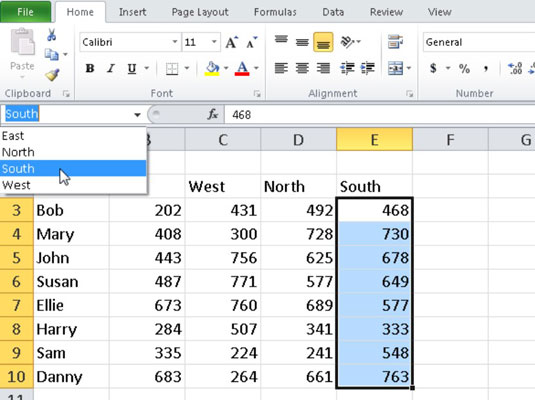
Lauke Pavadinimas galite pasirinkti diapazono pavadinimą, kad greitai rastumėte darbalapio sritį.
Dialogo lange Eiti į taip pat galite naudoti diapazonų pavadinimus, kad būtų lengviau rasti konkrečias darbalapio sritis. Paspauskite F5, kad būtų rodomas dialogo langas Eiti į, pasirinkite diapazono pavadinimą, į kurį norite pereiti, ir spustelėkite Gerai.
Diapazonų pavadinimus galite įterpti į formules taip, kaip buvo įprastos langelių nuorodos. Tačiau būkite atsargūs naudodami pavadintus kelių langelių diapazonus. Nepamirškite naudoti funkcijų, kurioms reikalingas diapazonas, o ne vieno langelio nuoroda, pvz., MAX, SUM arba AVERAGE, kitaip gausite klaidos pranešimą.
Ar šis žvilgsnis į „Excel“ duomenų valdymą privertė jus pasiilgti daugiau informacijos ir įžvalgos apie populiarią „Microsoft“ skaičiuoklių programą? Galite laisvai išbandyti bet kurį „ For LuckyTemplates“ el. mokymosi kursą. Pasirinkite kursą (galbūt jus sudomins daugiau iš „ Excel 2010“ ), užpildykite greitą registraciją ir išbandykite el. mokymąsi naudodami „Išbandykite! mygtuką. Būsite teisingi, kad gautumėte daugiau patikimų žinių: visa versija taip pat pasiekiama naudojant „ Excel 2010“ .
Kartais gali prireikti įterpti neįprastą simbolį į Word 2010 dokumentą. Perskaitykite, kaip lengvai tai padaryti su mūsų patarimais ir simbolių sąrašu.
„Excel 2010“ naudoja septynias logines funkcijas – IR, FALSE, IF, IFERROR, NOT, OR ir TRUE. Sužinokite, kaip naudoti šias funkcijas efektyviai.
Sužinokite, kaip paslėpti ir atskleisti stulpelius bei eilutes programoje „Excel 2016“. Šis patarimas padės sutaupyti laiko ir organizuoti savo darbalapius.
Išsamus vadovas, kaip apskaičiuoti slankiuosius vidurkius „Excel“ programoje, skirtas duomenų analizei ir orų prognozėms.
Sužinokite, kaip efektyviai nukopijuoti formules Excel 2016 programoje naudojant automatinio pildymo funkciją, kad pagreitintumėte darbo eigą.
Galite pabrėžti pasirinktus langelius „Excel 2010“ darbalapyje pakeisdami užpildymo spalvą arba pritaikydami ląstelėms šabloną ar gradiento efektą.
Dirbdami su laiko kortelėmis ir planuodami programą „Excel“, dažnai pravartu lengvai nustatyti bet kokias datas, kurios patenka į savaitgalius. Šiame straipsnyje pateikiami žingsniai, kaip naudoti sąlyginį formatavimą.
Sužinokite, kaip sukurti diagramas „Word“, „Excel“ ir „PowerPoint“ programose „Office 365“. Daugiau informacijos rasite LuckyTemplates.com.
„Excel“ suvestinės lentelės leidžia kurti <strong>pasirinktinius skaičiavimus</strong>, įtraukiant daug pusiau standartinių skaičiavimų. Šiame straipsnyje pateiksiu detalius nurodymus, kaip efektyviai naudoti šią funkciją.
Nesvarbu, ar dievinate, ar nekenčiate Word gebėjimo išjuokti jūsų kalbos gebėjimus, jūs turite galutinį sprendimą. Yra daug nustatymų ir parinkčių, leidžiančių valdyti „Word“ rašybos ir gramatikos tikrinimo įrankius.





